- May -akda Jason Gerald [email protected].
- Public 2024-01-19 22:14.
- Huling binago 2025-01-23 12:49.
Pinapayagan ng teknolohiyang Bluetooth ang mga gumagamit na makipagpalitan ng data at mga paghahatid ng boses sa pagitan ng dalawa o higit pang mga aparato, kung ang mga aparato ay malapit sa bawat isa. Mayroong iba't ibang mga paraan upang magamit ang teknolohiyang Bluetooth, tulad ng pagkonekta ng isang wireless wireless earpiece sa iyong cell phone upang tumawag habang nagmamaneho, pagkonekta ng isang Bluetooth printer sa iyong computer upang maalis ang pangangailangan para sa mga cable sa iyong tanggapan, atbp. Tingnan ang hakbang 1 sa ibaba upang malaman kung paano masulit ang iyong Bluetooth device.
Hakbang
Bahagi 1 ng 2: Pagsisimula Gamit ang Bluetooth

Hakbang 1. Maunawaan kung ano ang maaaring gawin ng Bluetooth
Ang Bluetooth ay isang tool sa wireless na koneksyon na nagbibigay-daan sa iyo upang "ipares" ang mga aparato upang ang mga aparato ay maaaring makipag-usap sa bawat isa. Halimbawa, maaari mong ikonekta ang headset sa karamihan ng mga smartphone, at pinapayagan kang makipag-usap nang hindi hinawakan ang telepono. Maaari mong ikonekta ang isang wireless game controller sa iyong computer o console upang hindi ka na mag-alala tungkol sa mga cable. Maaari kang maglaro ng musika sa mga speaker gamit ang Bluetooth mula sa iyong smartphone o laptop nang hindi kinakailangang ikonekta ang mga ito, o mag-set up ng isang home theatre system nang hindi kumokonekta sa mga cable speaker.
- Ang maximum na distansya ng Bluetooth ay 30 talampakan.
- Ang maximum na rate ng paglipat ng Bluetooth ay tungkol sa 24 Mbps.
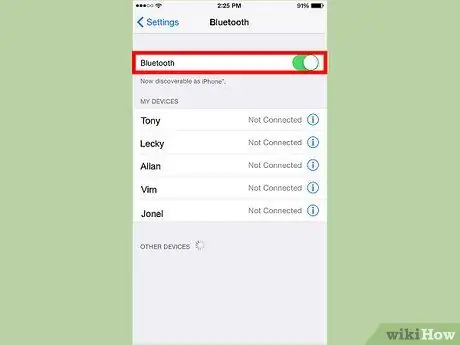
Hakbang 2. Suriin kung sinusuportahan ng iyong aparato ang Bluetooth
Matagal nang nasa paligid ang Bluetooth (mga 20 taon) at nangunguna sa merkado ng wireless na koneksyon. Malamang na sinusuportahan ng iyong wireless device ang Bluetooth, maliban sa isang desktop computer. Habang ang karamihan sa mga laptop ay may naka-built na Bluetooth, karamihan sa mga desktop ay hindi. Kailangan mong bumili ng isang dongle ng Bluetooth upang magamit ang iyong desktop computer sa mga Bluetooth device.
- Karamihan sa mga kotse ngayon ay sumusuporta din sa Bluetooth, na nagbibigay-daan sa iyo upang "ipares" sa iyong telepono habang nagmamaneho.
- Halos lahat ng mga smart phone ay maaaring kumonekta sa mga aparatong Bluetooth.
- Karamihan sa mga bagong printer ay sumusuporta din sa Bluetooth, at maaaring mag-print mula sa iba pang mga silid.

Hakbang 3. Kilalanin ang mga kakayahan ng iyong aparatong Bluetooth
Ang bawat aparatong Bluetooth ay maaaring magkaroon ng isa o higit pang mga pagpapaandar. Halimbawa, pinapayagan ka ng ilang mga telepono na gumamit ng Bluetooth kapag tumatawag, habang pinapayagan ka ng iba na maglipat ng mga file sa at mula sa ibang mga telepono. Ang bawat aparatong Bluetooth ay may kakaibang pag-andar.
Basahin ang manu-manong o kumunsulta sa tagagawa ng aparato upang matukoy kung paano gamitin ang Bluetooth sa aparato
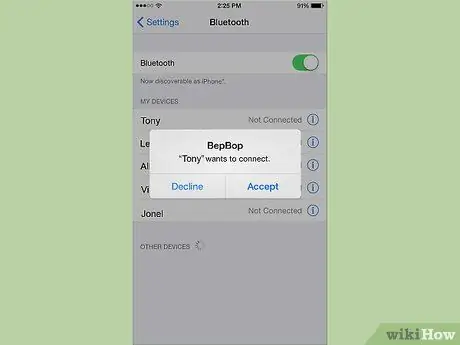
Hakbang 4. Gawin ang "pagpapares" sa Bluetooth device
Upang magamit ang mga aparatong Bluetooth, dapat mong ikonekta ang iyong mga aparato sa bawat isa nang walang wireless, na kilala bilang proseso ng "pagpapares". Ang proseso ng "pagpapares" ay magkakaiba mula sa aparato patungo sa aparato, ngunit sa pangkalahatan ay dapat mayroon kang isang aparato sa mode na "pakikinig", at isang aparato sa mode na "pagpapares". Halimbawa, kung ipares mo ang isang headset sa iyong telepono, ang iyong telepono ay nasa "pakikinig" mode, at ang headset ay nasa "pagpapares" na mode. Makikita ng iyong telepono ang pagkakaroon ng iyong mga headphone, at maitataguyod ang koneksyon.
- Sundin ang manu-manong aparato ng iyong Bluetooth upang makumpleto ang proseso ng pagpapares. Sa karamihan ng mga kaso, kakailanganin mong magsagawa ng ilang mga hakbang upang paganahin ang pagpapares sa aparato.
- Kapag nagpapares, karaniwang tatanungin ka para sa isang PIN bago gawin ang koneksyon. Kung hindi ka nagtakda ng isang PIN, ang default na PIN ay karaniwang 0000.
- Karaniwang kailangan lamang gawin ang pagpapares minsan. Hangga't ang Bluetooth ay pinagana sa aparato, ang koneksyon ay awtomatikong gagawin sa hinaharap.
Bahagi 2 ng 2: Paggamit ng Teknolohiyang Bluetooth
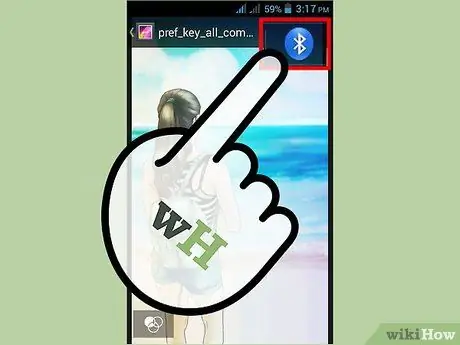
Hakbang 1. Maglipat ng mga file sa pagitan ng mga aparato
Pinapayagan ka ng ilang mga Bluetooth device na maglipat ng mga file mula sa isang aparato patungo sa isa pa. Halimbawa, kung ang iyong kaibigan ay may magandang larawan sa kanyang camera, maaari mo itong ipares sa iyong telepono upang makakuha ng mabilis na kopya.
Maglipat ng mga file sa pagitan ng mga cell phone, camera at video recorder, computer, telebisyon, at marami pa

Hakbang 2. Gumamit ng teknolohiyang Bluetooth upang makipag-usap sa telepono
Ang earpiece ng Bluetooth ay maaaring konektado sa maraming mga landline at cell phone, kaya maaari kang makipag-chat sa telepono nang hindi hinahawakan ang hawakan. Lalo na kapaki-pakinabang ito kung maraming ginagamit mo ang iyong telepono para sa trabaho at hindi mo nais na ilabas ang iyong telepono sa tuwing makakatanggap ka ng isang tawag.
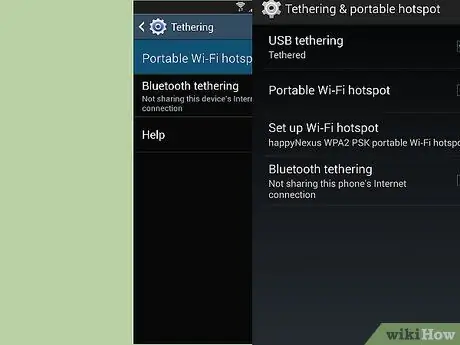
Hakbang 3. Itago ang iyong telepono sa computer
Hinahayaan ka ng tethering na ibahagi ang koneksyon sa mobile network ng iyong telepono sa isang computer, at hayaan kang mag-browse sa internet sa isang computer nang hindi kinakailangang kumonekta sa isang Wi-Fi network. Hindi pinapayagan ito ng lahat ng mga mobile carriers, kaya kumunsulta bago gawin ito. Minsan, kailangan mo ng isang tiyak na bayarin upang mag-tether.
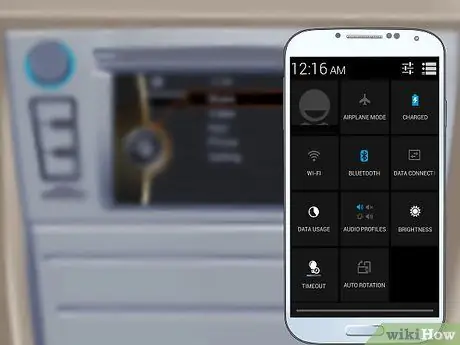
Hakbang 4. Gumamit ng Bluetooth para sa mas ligtas na pagmamaneho
I-aktibo ang teknolohiyang Bluetooth na magagamit sa iyong kotse o gumamit ng mga earpiece ng Bluetooth habang nagmamaneho upang mailagay mo ang iyong mga kamay sa manibela. Sa ilang mga lugar, labag sa batas ang paghawak ng cell phone at pag-uusap habang nagmamaneho. Hinahayaan ka ng Bluetooth na magmaneho at makipag-chat nang ligal..
Pinapayagan ka ng ilang mga cell phone at stereo ng kotse na magpatugtog ng musika sa pamamagitan ng stereo ng kotse kapag nakakonekta sa telepono sa pamamagitan ng Bluetooth
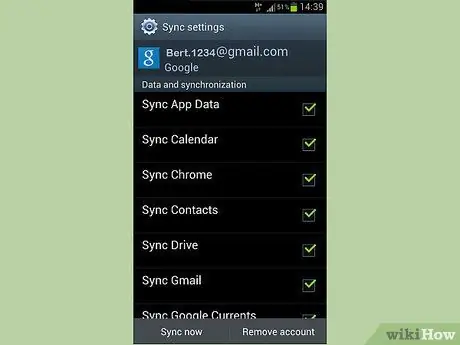
Hakbang 5. Pag-sync ng data sa pagitan ng mga aparatong Bluetooth
Papayagan ka ng ilang mga aparato na mag-synchronize ng data tulad ng mga listahan ng contact, email, at mga kaganapan sa kalendaryo sa bawat isa. Ito ay isang mabuting paraan upang mai-sync ang mga contact ng iyong telepono sa isang computer, o ilipat ang data sa ibang telepono.

Hakbang 6. Gumamit ng isang aparatong Bluetooth sa iyong tanggapan sa bahay
Maaaring mabawasan nang malaki ng mga Bluetooth device ang mga kalat ng kable, at payagan kang magtrabaho nang mas malaya. Hinahayaan ka ng mga keyboard at mouse ng Bluetooth na mag-type ka kahit saan nang hindi sinasakripisyo ang kawastuhan. Pinapayagan ka ng mga Bluetooth printer na ilagay ang printer saan ka man gusto nang hindi nag-aalala tungkol sa mga cable sa pagitan ng printer at ng computer.

Hakbang 7. Gumamit ng isang aparatong Bluetooth upang ipasadya ang iyong home teatro
Ang mga speaker ng Bluetooth at mga remote control ay maaaring gawing mas madali ang pagkontrol at pakikipag-ugnay sa iyong media. Sa isang remote control ng Bluetooth hindi mo na kailangang ituro ito sa TV upang magamit ito. Pinapayagan ka ng mga nagsasalita ng Bluetooth na mai-tune sa isang nakapaligid na sound system nang hindi kinakailangan na i-drag ang mga cable speaker sa iyong sala. Upang mag-set up ng isang sistema ng teatro sa Bluetooth ng bahay, kailangan mo ng isang tatanggapin na may kakayahang Bluetooth.

Hakbang 8. Gumamit ng Bluetooth upang ma-secure ang iyong bahay o kotse
Magagamit ang teknolohiyang Bluetooth sa wireless entry system, upang mabuksan mo ang iyong bahay o kotse gamit ang isang tap sa iyong telepono. Hindi mo na kailangang maghanap muli ng mga nawalang mga susi! Maghanap ng isang naka-lock na Bluetooth na sistema sa isang tindahan ng mga materyales malapit sa iyong bahay, o makipag-ugnay sa isang tindahan ng stereo ng kotse upang magtanong tungkol sa isang sistema ng susi ng kotse sa Bluetooth.

Hakbang 9. Ikonekta ang Controller ng PlayStation sa iyong computer
Kung sinusuportahan ng iyong computer ang Bluetooth, maaari mong ikonekta ang isang PlayStation 3 at 4 na controller upang magamit ito bilang isang gamepad sa iyong PC. Hindi ito sinusuportahan ng Sony, at nangangailangan ng software ng third-party, ngunit medyo madaling i-set up.
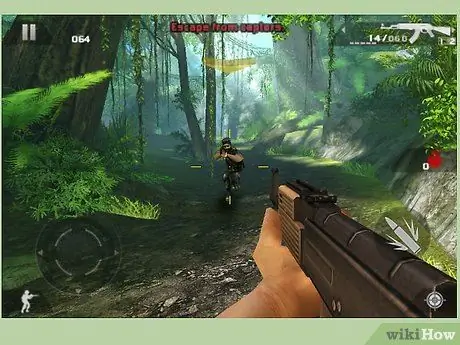
Hakbang 10. I-play ang multiplayer na laro
Pinapayagan ka ng Bluetooth na lumikha ng isang lokal na network sa pagitan ng dalawang mga telepono, na ginagawang madali at mabilis na paraan upang mai-set up ang mga sesyon ng Multiplayer gaming. Habang gagana lamang ito kung nasa parehong kuwarto ka, mas maaasahan ito kaysa sa pagsubok na maglaro sa internet.






